第1步:本項目需要的東西

面包板
16 X 2 LCD顯示器
跳線
Arduino UNO Board&計算機上安裝了Arduino IDE
3種LED(3種不同顏色)
迷你面包板(不需要)
這就是您開始使用的全部內容。 。 。
步驟2:使用Arduino建立連接
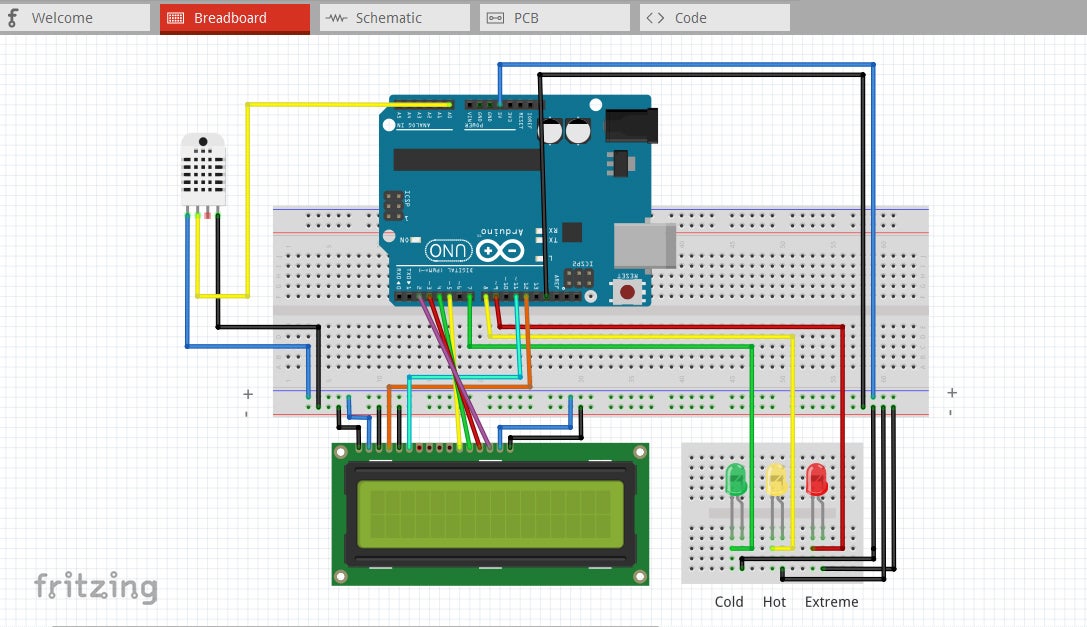
連接部分是最重要的部分整個項目。確保您正確遵循說明,否則您可能最終會直接破壞傳感器。上面的圖像(和下面的步驟3 )以干凈的方式顯示了面包板中設置的連接。深藍色線對應5V連接和黑線對應接地連接
1。 16 x 2 LCD顯示屏由16個引腳組成,這些引腳標有不同的名稱,寫在顯示模塊的背面。確保正確遵循引腳編號。
2。要了解DHT11傳感器的引腳,請參考上面的接線圖。
如果接線圖感覺有點過于復雜,這里是連接設置明確表示:
Arduino GND到面包板負電源軌(所有黑色電線都連接到此軌道)
Arduino 5V到面包板正電源導軌(所有深藍色導線都到達此導軌)
DHT11正面針到面包板正面電源軌
DHT11負極引腳到面包板負電源軌
DHT11信號引腳到Arduino Analog A0 (這個將數據從DHT11提供給Arduino)
LCD 1到面包板負電源軌
LCD 2到面包板正電源導軌
LCD 3至面包板負電源導軌(如果將其連接至電位計,則有助于更改LCD亮度)
LCD 4到Arduino數字引腳12( LCD cha racter坐標)
LCD 5到面包板負電源軌
LCD 6到Arduino數字引腳11 (LCD啟動命令)
LCD 11到Arduino數字引腳5
LCD 12到Arduino數字引腳4
LCD 13至Arduino數字引腳3
LCD 14至Arduino數字引腳2
LCD 15到面包板正電源導軌
LCD 16到面包板負電源導軌
冷/綠色LED正極引腳至Arduino數字引腳7 (負極引腳至面包板負極導軌)
熱/黃色LED正極引腳至Arduino數字引腳8 (負極引腳至面包板負極軌)
極端/紅色LED正極引腳至Arduino數字引腳9 (負極引腳到面包板負軌)
如果你已經正確連接,那么你幾乎已經完成了一半的項目,因為其余步驟很容易理解用。
第3步:您的設置可能看起來像什么

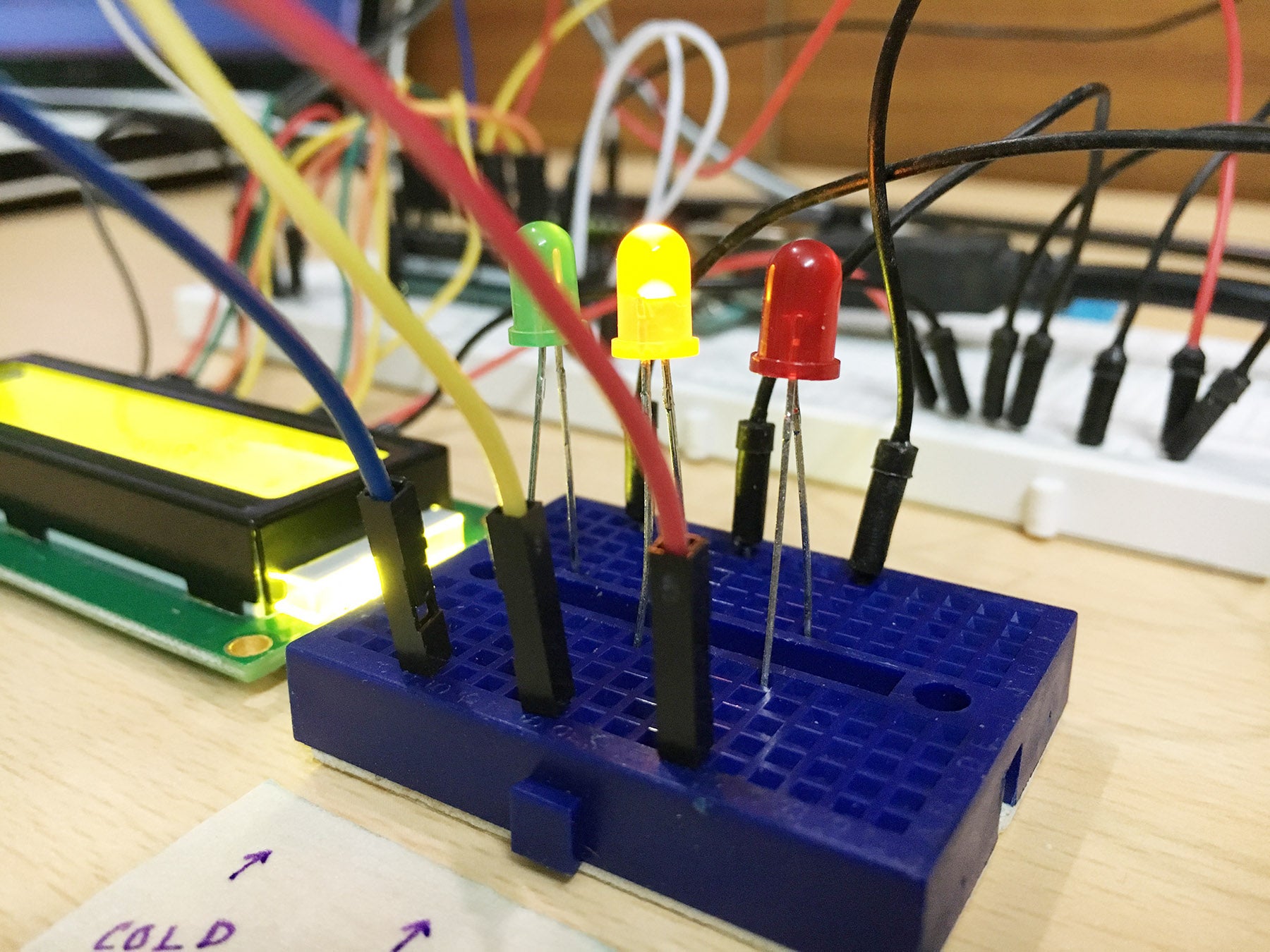


我上面已經上傳了幾張圖片,看看每個連接的樣子。由于這是一個復雜的電路,我盡力保持布線連接盡可能簡單。希望這可能會在某個階段幫助你。
接下來在開始編碼部分之前,我們需要的是兩個用于我們LCD顯示器的Arduino庫。 DHT11傳感器正常工作。我很難找到DHT11傳感器的正確庫,因為大多數都已經過時了。但是,LCD顯示庫是在Arduino IDE中內置的。不過,我已經附加了 兩個庫文件 。如果您不知道如何在IDE中安裝Arduino庫,那么很簡單:打開Arduino IDE - 》 Sketch - 》 Include Library - 》 Add Library并選擇 .zip 文件。
第4步:草圖(又名Arduino代碼)
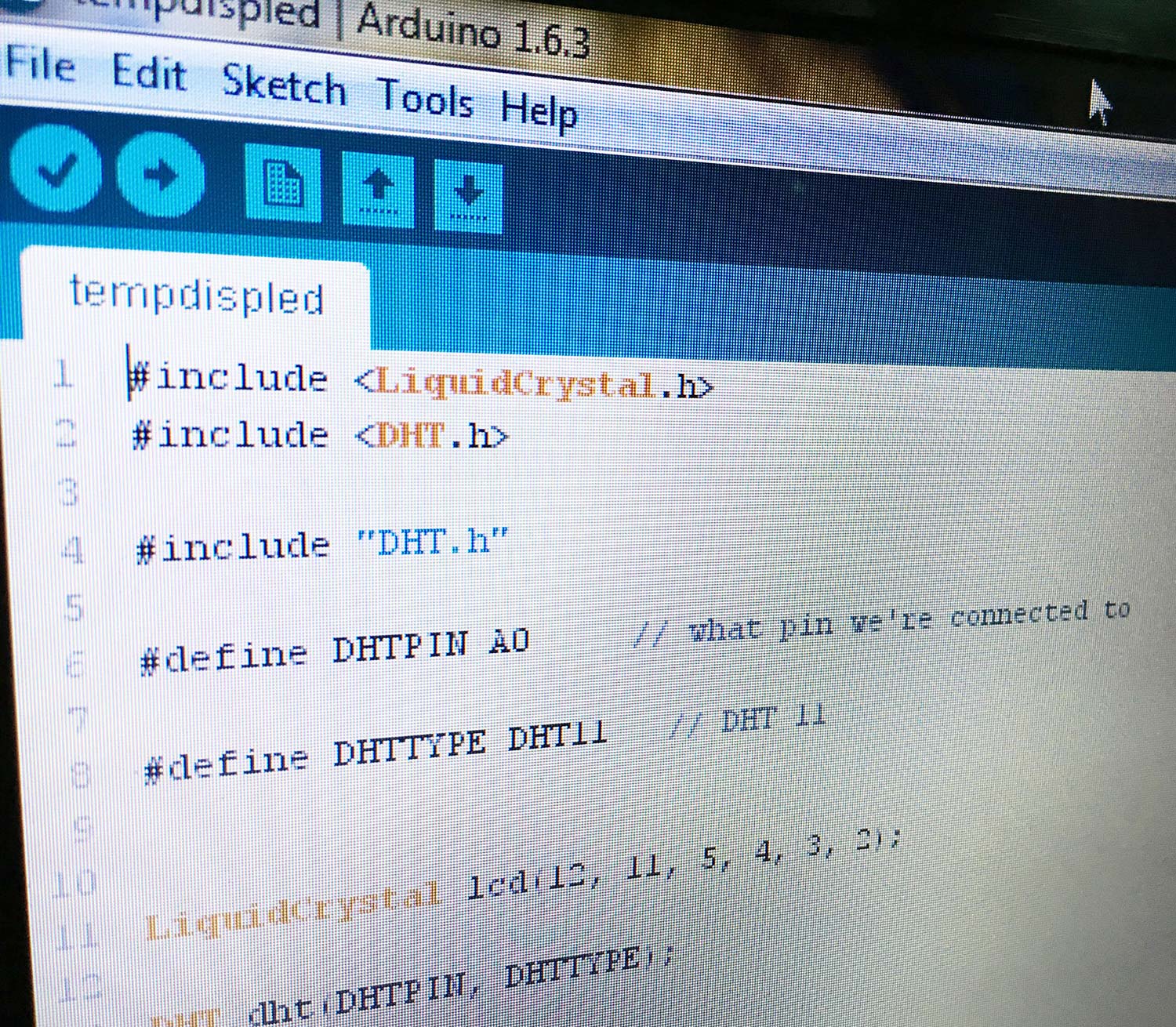
這是代碼,你必須編譯&上傳到您的Arduino UNO板。如果你已經建立了所有的連接和完全按照描述安裝庫,代碼編譯應該不會產生錯誤。
#include
#include
#include “DHT.h”
#define DHTPIN A0 // what pin we‘re connected to
#define DHTTYPE DHT11 // we are using the DHT11 sensor
LiquidCrystal lcd(12, 11, 5, 4, 3, 2);
DHT dht(DHTPIN, DHTTYPE);
void setup()
{
Serial.begin(9600);
for (int DigitalPin = 7; DigitalPin 《= 9; DigitalPin++)
{
pinMode(DigitalPin, OUTPUT);
}
lcd.begin(16,2); //16 by 2 character display
dht.begin();
}
void loop()
{
delay(1000);
// Reading temperature or humidity takes about 250 milliseconds!
float h = dht.readHumidity();
float t = dht.readTemperature(); // Read temperature as Celsius (the default)
lcd.clear();
lcd.setCursor(0,0);
lcd.print(“Temp: ”);
lcd.print(t); //printing temperarture to the LCD display
lcd.print(“’C”);
lcd.setCursor(0,1);
lcd.print(“Humid: ”);
lcd.print(h); //printing humidity to the LCD display
lcd.print(“%”);
//the 3-led setup process
if (t《=22)
{
digitalWrite(7, HIGH);
digitalWrite(8, LOW);
digitalWrite(9, LOW);
}
else if (t》22)
{
digitalWrite(8, HIGH);
digitalWrite(7, LOW);
digitalWrite(9, LOW);
}
else if (t》=35)
{
digitalWrite(9, HIGH);
digitalWrite(7, LOW);
digitalWrite(8, LOW);
}
}
步驟5:描述整體設置


成功編譯代碼/草圖后&上傳到Arduino,你會看到當前的溫度和溫度。你周圍的濕度。傳感器基本上每1秒刷新一次,以準確的溫度更新您。除此之外,您還會注意到任何一個LED點亮,具體取決于您周圍的環境。
3-LED設置已啟動,具體如下:
如果溫度低于22℃,冷LED會發光。 (綠色)
如果溫度在22 - 35℃之間,熱LED會發光。 (黃色)
如果溫度高于35℃,Extreme LED會發光。 (紅色)
顯然可以根據您的選擇修改代碼中的讀數。
我上傳了兩個上面的圖像,我們的區域的常溫31℃(黃色/熱LED點亮)。然后,我將傳感器放在冰塊附近,使溫度降至22℃以下(使綠色/冷LED點亮)。
-
LCD顯示器
+關注
關注
0文章
87瀏覽量
20734 -
Arduino
+關注
關注
189文章
6494瀏覽量
190346
發布評論請先 登錄
將 TypeC 連接到 DisplayPort 轉換電纜時,可能無法檢測到 CC 線路,也可能無法顯示屏幕,為什么?
請問如何將DLP lightcrafter連接成為普通的投影儀使用?
顯示器驅動板的具體作用
EE-219:將字符LCD面板連接到ADSP-21262 SHARC DSP

2K顯示器的HDMI與DP連接指南
如何在顯示器設計中使用TPS6598x I2C控制TUSB564






 如何將16 x 2 LCD顯示器連接到Arduino
如何將16 x 2 LCD顯示器連接到Arduino










評論